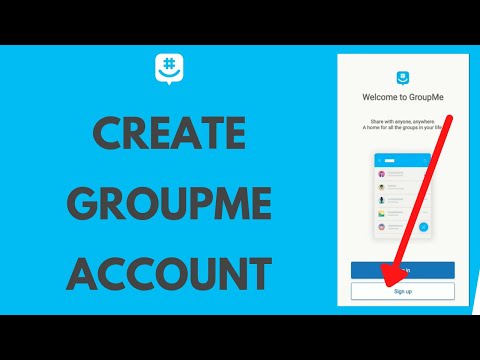
Содержание
- этапы
- Часть 1 Установите GroupMe
- Часть 2 Создание новой учетной записи
- Часть 3 Проверьте номер телефона
GroupeMe - отличный инструмент для мгновенного Microsoft это позволяет вам легко создавать групповые беседы с семьей, друзьями или коллегами, которым вы можете отправлять фотографии, видео и другие файлы. Вы хотите использовать это? Если это так, вам нужно будет установить его в первую очередь. Узнайте с помощью очень простых советов, как туда добраться.
этапы
Часть 1 Установите GroupMe
-

Откройте Play Store на вашем Android-устройстве. Поиск значка
на панели приложений и нажмите, чтобы открыть Play Store. -

Нажмите на панель поиска. Он расположен в верхней части экрана и содержит заголовок Google Play, Фактически, с помощью этой панели вы сможете искать любую книгу, приложение или фильм в Play Store, введя ключевое слово. -

вводить GroupMe в строке поиска.- Функция поиска не делает различий между прописными и строчными буквами. Другими словами, вам не нужно вводить заглавные буквы.
-

Нажмите клавишу ↵Entrer или поиск на вашей клавиатуре. Таким образом, поиск будет выполнен, и все соответствующие результаты будут отображены на новой странице.- Если вы используете Google Keyboardнажмите кнопку, которая выглядит как зеленое увеличительное стекло в левом нижнем углу экрана.
-

Найдите и коснитесь приложения GroupMe. Значок приложения выглядит как синий пузырь с символом # белая внутри. После касания откроется информационная страница о приложении. -

Выберите зеленую кнопку УСТАНОВИТЬ. Вы увидите это под значком GroupMe на информационной странице приложения. При нажатии на него, он будет загружен и установлен на устройстве.- Как только вы увидите кнопку ОТКРЫТЫЙ вместо УСТАНОВИТЬЗнайте, что вы его скачаете.
-

Дождитесь завершения процесса загрузки. На странице, посвященной приложению, вы увидите индикатор выполнения, который, как следует из названия, сообщит вам о ходе загрузки. Когда индикатор достигнет 100%, полоса исчезнет. -

Дождитесь завершения установки после загрузки. Как только приложение будет загружено, ваш телефон установит его. название установка появится на странице приложения. -

Нажмите зеленую кнопку ОТКРЫТЫЙ. После установки приложения вы увидите две кнопки: одну с заголовком деинсталляция а другой с заголовком открытый , Нажмите, чтобы открыть приложение.
Часть 2 Создание новой учетной записи
-

Введите свой адрес на экране входа. Вы сделаете это после нажатия Зарегистрироваться (Зарегистрируйтесь), затем кнопка С твоим (с вашим) расположен в нижней части экрана.- Вы также можете подключиться к другой учетной записи, нажав значок Microsoft, facebook или Google, Таким образом, адрес и ваши личные данные будут автоматически импортированы из выбранной социальной сети.
-

Напишите адрес. -

Введите свое имя в поле Ваше имя (ваше имя) Фактически, это будет имя пользователя, которого все ваши друзья увидят в групповых обсуждениях. -

Введите пароль в поле пароль. Обязательно введите безопасный пароль. Вам нужно будет использовать его для входа в свою учетную запись. -

Установите последний флажок, чтобы принять условия использования. В частности, это поле перед предложением Я согласен с Условиями обслуживания и Политикой конфиденциальности что означает «принять условия использования и политику конфиденциальности». Создание нового аккаунта практически невозможно без принятия этих условий.- Если вы понимаете английский, нажмите Условия обслуживания ознакомиться с условиями обслуживания и политикой конфиденциальности.
-

Нажмите кнопку Создать аккаунт. Он расположен в нижней части экрана и позволит вам создать новую учетную запись. После этого откроется страница для проверки номера телефона.
Часть 3 Проверьте номер телефона
-

пресс Используйте этот номер на странице подтверждения. Этот шаг позволяет связать ваш номер телефона с новой учетной записью GroupMe.- Вы также можете выбрать Подтвердите другой номер телефона и захватить его позже. Подойдет любой номер, если вы можете получить звонок или электронную почту.
-

пресс разрешение в конуральном окне. Устройство спросит вас, хотите ли вы разрешить приложению совершать звонки. пресс разрешение если вы хотите получить проверочный код по телефону. -

Нажмите еще раз разрешение во всплывающем окне. Теперь устройство попросит вас авторизовать GroupMe для отправки вам сообщений. пресс разрешение если вы хотите получить код подтверждения по SMS. -

Введите проверочный PIN-код. GroupMe отправит вам SMS с четырехзначным проверочным PIN-кодом на ваш номер телефона. Коснитесь поля PIN и хватай это. -

Нажмите кнопку, которая выглядит как В белый. Он расположен в правом верхнем углу экрана и позволяет проверить PIN-код. Нажав на нее, вы попадете на экран приветствия. -

Нажмите кнопку игнорировать. Он расположен в левом нижнем углу главного экрана и позволяет пропустить предложения по использованию приложения и перенаправить вас на начальный экран. На этом этапе вы можете создать свою первую группу.- Вы также можете пролистать экран влево или коснуться синей стрелки в правом нижнем углу, чтобы просмотреть все предложения.